

بقلم Vernon Roderick, ، آخر تحديث: May 3, 2017
حول هذا المقال: عندما تقابل "لا يمكن استعادة iPhone. خطأ غير معروف 9" ، هذا هو ملف خطأ iTunes 9 (خطأ iPhone 9) موجود. لا تقلق ، ستعرض لك هذه المقالة العديد من الحلول لإصلاح الخطأ 9.
لذا أعزائي القراء ومستخدمي أجهزة iPhone أو أجهزة iOS الأخرى ، من المحتمل أن تكون هنا لأنك اختبرت ملف خطأ iTunes 9 (خطأ iPhone 9) التي ظهرت فجأة فجأة.
ربما قبل ذلك ، تلقيت إشعارًا بأن iTunes به برنامج ثابت جديد أو تحديث لك. قمت بعد ذلك بتوصيل جهاز iOS الخاص بك بشكل طبيعي ، مثل أي يوم آخر. كل شيء يسير على ما يرام ، ثم فجأة ... نعم ، نحن نعرف إلى أين يؤدي هذا.
حسنًا ، لسبب واحد ، أنت بالتأكيد لست وحدك. عانى العديد من مستخدمي أجهزة iOS 11 الآخرين من نفس الموقف بالضبط ، ولهذا السبب ، فقد جربنا في FoneDog واختبرنا طرقًا لك لإعادة هاتفك الخلوي / الكاميرا / الألعاب / الفيديو / جهاز الأعمال الخاص بك إلى حالة تأرجح كاملة.
لذا اقرأ على مستخدمي Apple ودعنا نلقي نظرة على ما يدور حوله هذا الخطأ 9 iTunes وما الذي يسبب ظهوره.
بعد أن ركزنا على تطوير البرامج لأجهزة iOS ، فقد أنشأنا أداة تلبي احتياجات مستخدمي iOS وهي سهلة الاستخدام.
تفضل بقشيش: قم بتنزيل FoneDog iOS System Recovery لإصلاح خطأ iTunes 9 وأخطاء النظام الأخرى على جهاز iOS الخاص بك. إذا كنت ترغب في معرفة السبب والحل بنفسك ، فلدينا بعض الأفكار الرائعة والحلول المشتركة أدناه لتجربتها.
استعادة نظام iOS
إصلاح مشكلات نظام iOS المختلفة مثل وضع الاسترداد ، ووضع DFU ، وتكرار الشاشة البيضاء عند البدء ، وما إلى ذلك.
قم بإصلاح جهاز iOS الخاص بك إلى الوضع الطبيعي من شعار Apple الأبيض ، الشاشة السوداء ، الشاشة الزرقاء ، الشاشة الحمراء.
فقط قم بإصلاح نظام iOS الخاص بك إلى الوضع الطبيعي ، ولا تفقد البيانات على الإطلاق.
إصلاح خطأ iTunes 3600 والخطأ 9 والخطأ 14 ورموز خطأ iPhone المختلفة
قم بإلغاء تجميد iPhone و iPad و iPod touch.
تحميل مجانا
تحميل مجانا

الجزء 1. ما هو خطأ iTunes 9؟الجزء 2. الطريقة الأسهل والأكثر كفاءة من حيث الوقت لإصلاح خطأ iTunes 9الجزء 3. 7 طرق أخرى لكيفية إصلاح خطأ iTunes 9الجزء 4. دليل الفيديو: كيفية إصلاح خطأ iTunes 9 أو خطأ iPhone 9
اي تيونز خطأ شنومك هو أحد رموز أخطاء iTunes التي تحدث بشكل أساسي أثناء تحديث أو استعادة جهاز iOS الخاص بك. عندما يحدث ذلك ، يتم فقد كل تقدمك وسيظل جهاز iOS الخاص بك (iPhone X ، iPhone8 / 7/6/5 ، iPad ، iPod) عالقًا بشكل فعال في أي من الخيارين الذي كان يقوم به.
ويلاحظ أنه ليس شائعًا أو متكررًا مثل الأخطاء الأخرى مثل الخطأ 3149 و 4013 و 4014 و 3600 وما شابه. ومع ذلك ، تكمن المشكلة في أنه عندما يضرب ، فإنه يضرب بقوة.
وهنا بعض من الأعراض والمطالبات التي قد تكون اختبرتها.
الأسباب المعتادة للخطأ في معظم الأجهزة هي عندما يتعلق الأمر بمشاكل البرامج. الشيء هنا هو أن الأجهزة ، بغض النظر عن مدى قوتها المفترض أن تكون ، تساهم أيضًا في انهيار وظائف جهاز iOS الخاص بك. فيما يلي الأسباب الشائعة لحدوث هذا الخطأ.
الآن بعد أن رأينا الأسباب ، يمكننا ملاحظة أن كلاً من البرامج والأجهزة هما الجانيان المحتملان لحدوث الخطأ. مع هذا ، يمكننا الآن الخوض في إصلاح خطأ iPhone 5s / 6s / 7/8 / X 9.
بعد أن تعرف ما هو خطأ iTunes 9 أو خطأ iTunes 9 ، دعنا نبدأ في حل هذه المشكلة. سنحاول استخدام برنامج طرف ثالث FoneDog - استرداد نظام iOS لإصلاح خطأ iTunes 9. من المهم أيضًا ملاحظة أن هذه الطريقة لن تتدخل في بياناتك. ميزة كبيرة!
استعادة نظام iOS
إصلاح مشكلات نظام iOS المختلفة مثل وضع الاسترداد ، ووضع DFU ، وتكرار الشاشة البيضاء عند البدء ، وما إلى ذلك.
قم بإصلاح جهاز iOS الخاص بك إلى الوضع الطبيعي من شعار Apple الأبيض ، الشاشة السوداء ، الشاشة الزرقاء ، الشاشة الحمراء.
فقط قم بإصلاح نظام iOS الخاص بك إلى الوضع الطبيعي ، ولا تفقد البيانات على الإطلاق.
إصلاح خطأ iTunes 3600 والخطأ 9 والخطأ 14 ورموز خطأ iPhone المختلفة
قم بإلغاء تجميد iPhone و iPad و iPod touch.
تحميل مجانا
تحميل مجانا

فيما يلي خطوات إزالة ملف اي تيونز خطأ شنومك من جهاز iOS الخاص بك إلى الأبد:
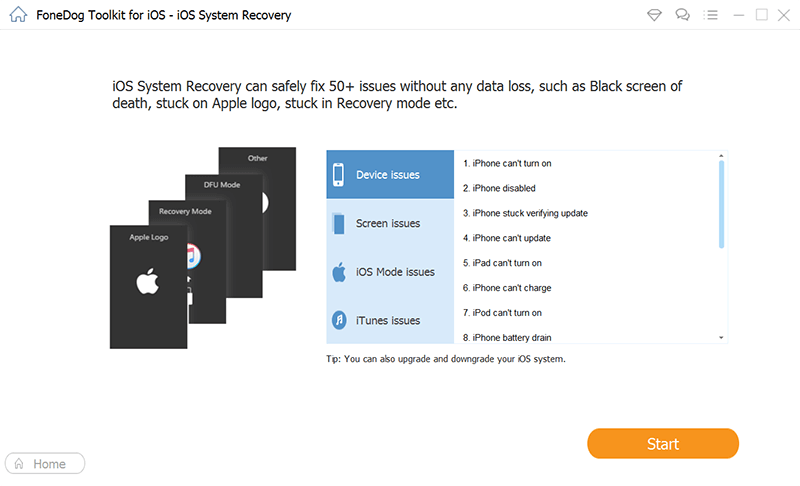
كما ترى ، مع FoneDog يتم إنجاز كل العمل من أجلك. لن تحتاج إلى الخوض في العمليات الطويلة بعد الآن.
يقوم بكل شيء بدءًا من استرداد النظام بالكامل إلى استعادة بياناتك الثمينة إلى إصلاح عمليات إعادة التشغيل المزعجة. كل ما تحتاجه هو جهاز كمبيوتر أو كمبيوتر محمول. لقد جعلنا الأمر أسهل من الإصدارات السابقة لإنجاز كل شيء بشكل أسرع!
الآن بعد أن حصلنا على فهم أفضل للخطأ 9 في iTunes المعني ، سننتقل الآن إلى الطرق الممكنة لإصلاح المشكلة. يرجى ملاحظة أنه إذا كنت غير متأكد أو لا يمكنك إجراء إصلاح مدرج ، فهناك دائمًا آخرون متاحون.
إذا حاولت كل واحد ، ولم يكن هناك حل ، فلا داعي للقلق. ستكون طريقتنا النهائية هي الإصلاح المؤكد الذي تحتاجه لتنشيط جهازك وتشغيله مرة أخرى!
في بعض الأحيان ، تكون إعادة الضبط البسيطة هي كل ما هو مطلوب حتى يقوم البرنامج بالتحديث وضبط نفسه. سنبدأ بهذه الطريقة السهلة أولاً.
كيفية إعادة ضبط جهاز iOS الخاص بك (الطرازات الأقدم: iPhone 6s أو أقدم ، أو iPad)
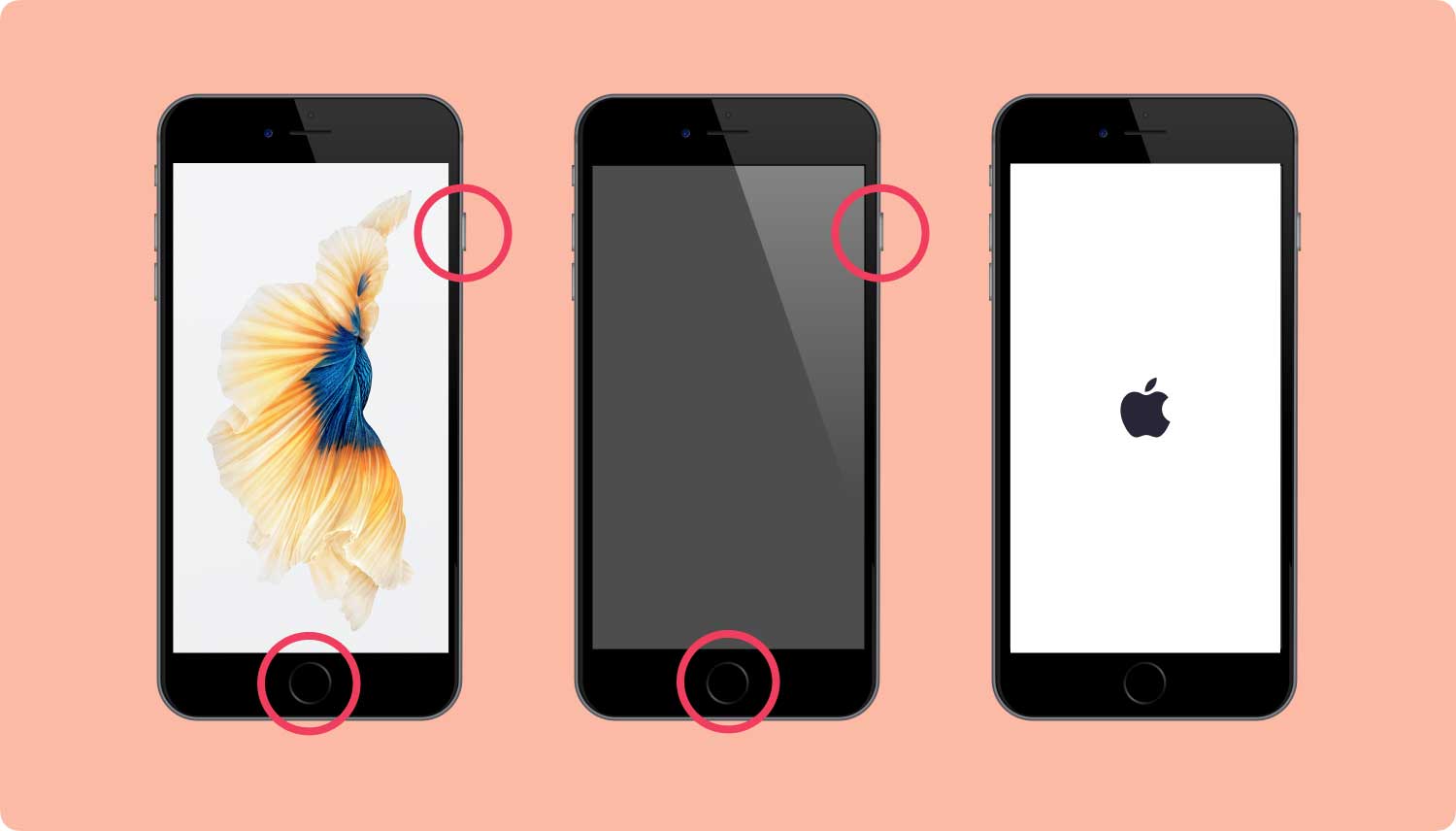
كيفية إعادة ضبط جهاز iOS الخاص بك (iPhone 7 ، iPhone 7 Plus)
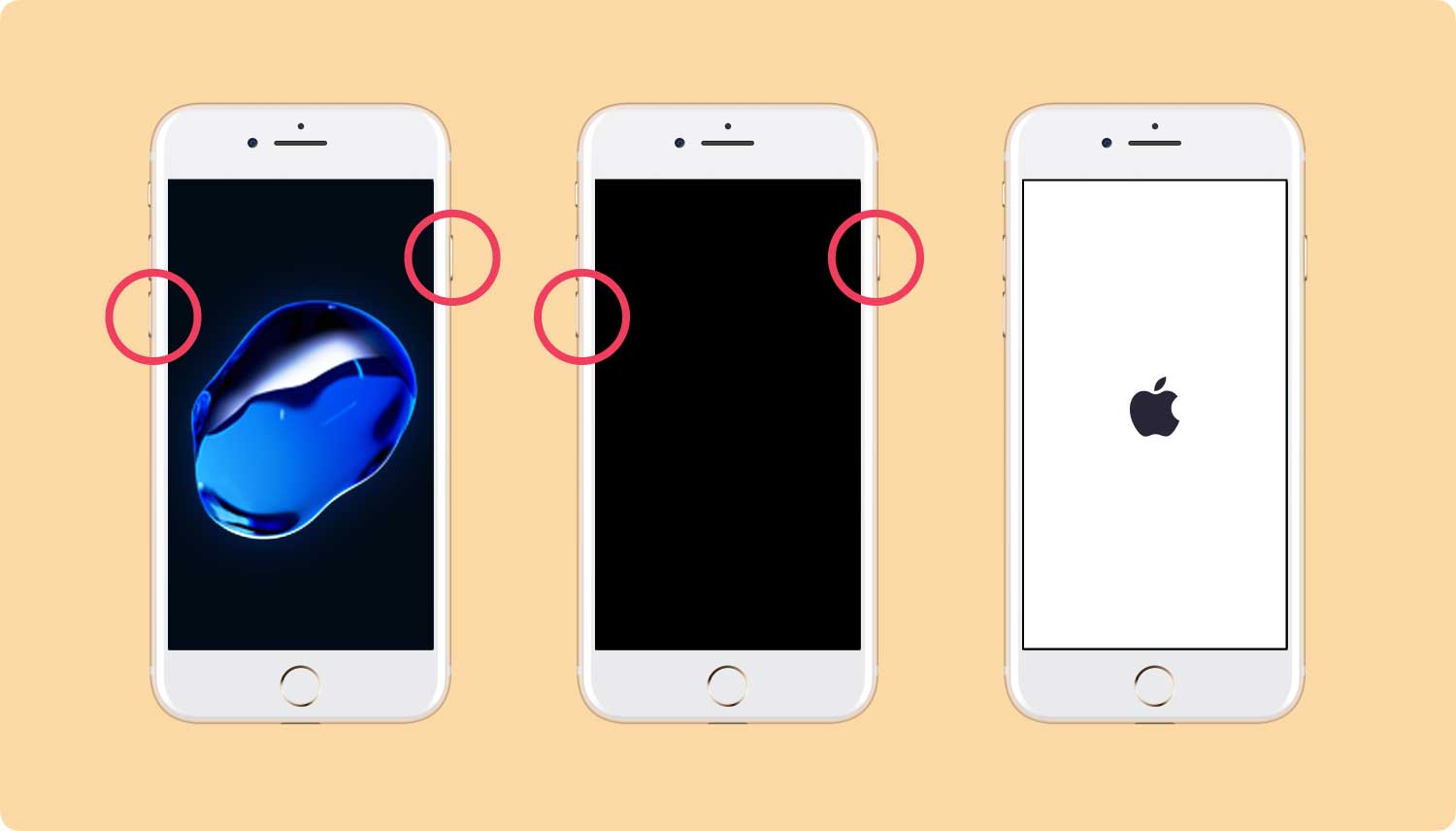
كيفية إعادة ضبط جهاز iPhone X أو iPhone 8:
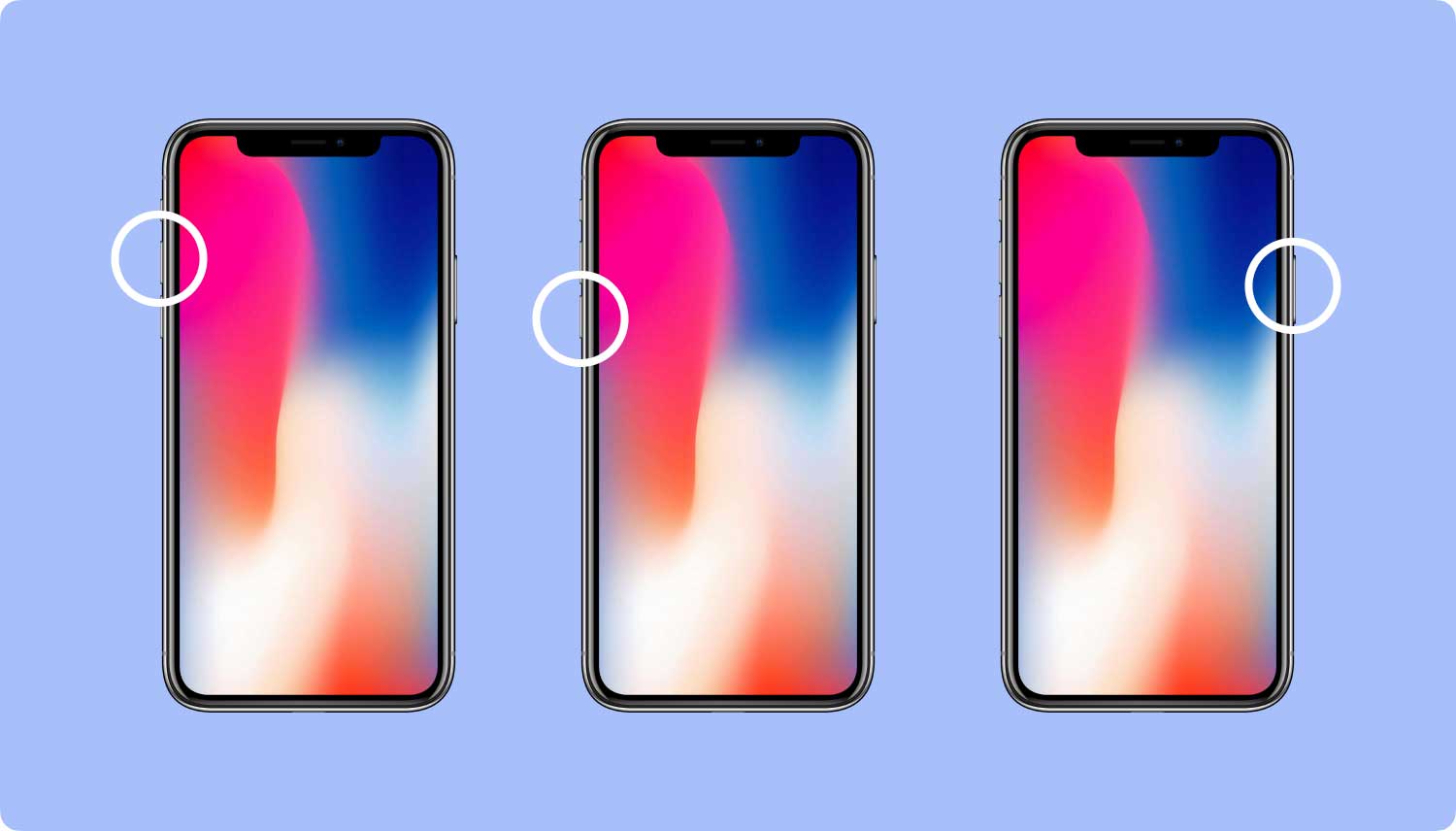
نأمل أن يكون هذا كل ما هو مطلوب. إذا لم يكن الأمر كذلك ، فلننتقل إلى الطرق التالية المتاحة.
هنا نحن بحاجة إلى أن يكون لديك اي تيونز تم التحديث إلى أحدث إصدار. القيام بهذا بسيط.
لمستخدمي ماك
لمستخدمي ويندوز
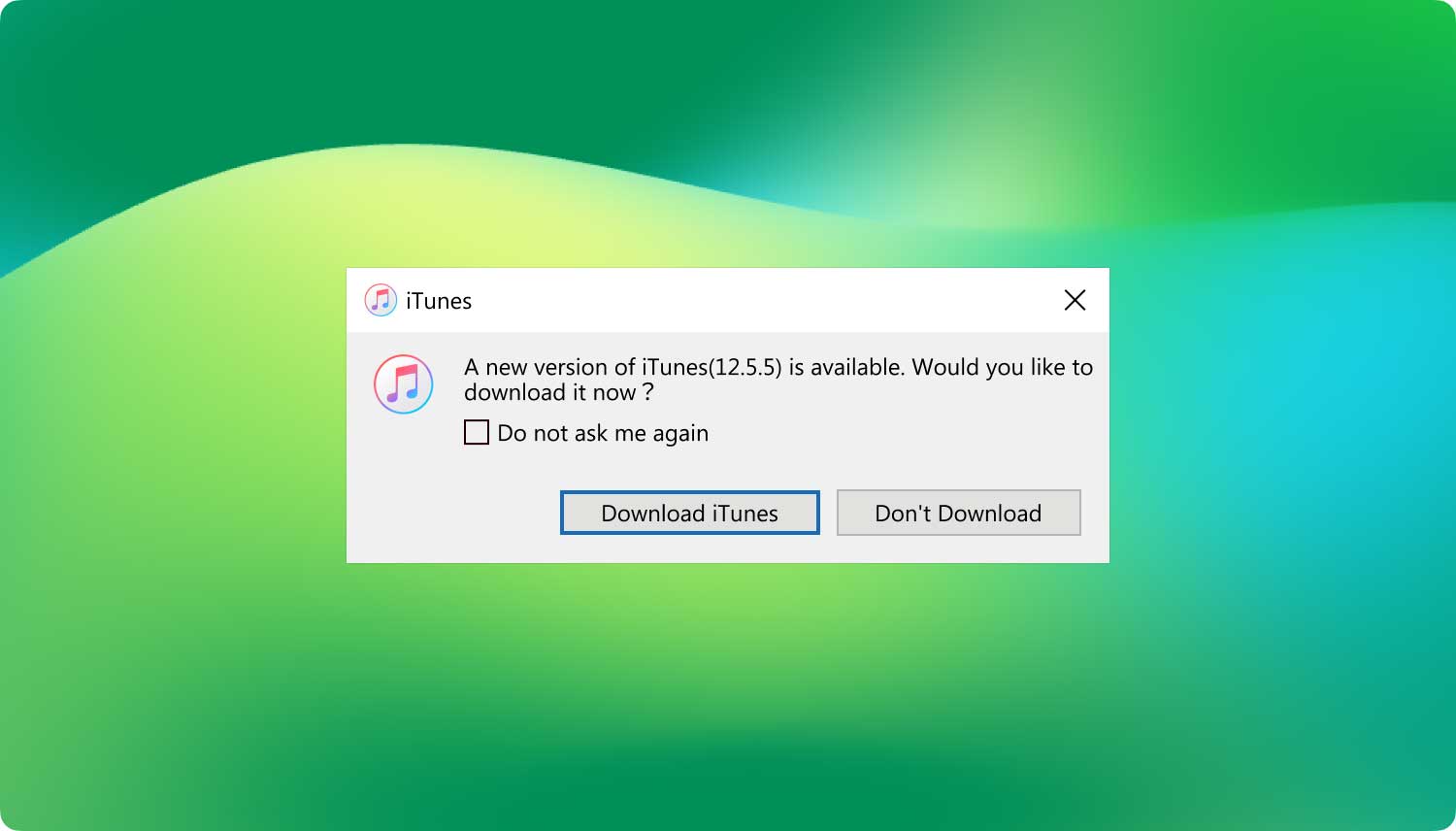
من الممارسات الجيدة الأخرى تجربة جهاز كمبيوتر مختلف حيث يمكنك توصيل جهاز iOS الخاص بك. تأكد من أنه يحتوي على iTunes وجرب الطريقة الثانية. إذا نجح ذلك ، فهذا يعني أن جهاز الكمبيوتر الخاص بك لديه مشكلة يجب معالجتها.
قد يشمل ذلك مشاكل في الأجهزة أو البرامج أو أسوأ سيناريو ، تم تغيير رمز ثنائي في السجل الخاص بك. إذا كان هذا الأخير صحيحًا ، فربما تحتاج إلى إجراء استرداد كامل للكمبيوتر.
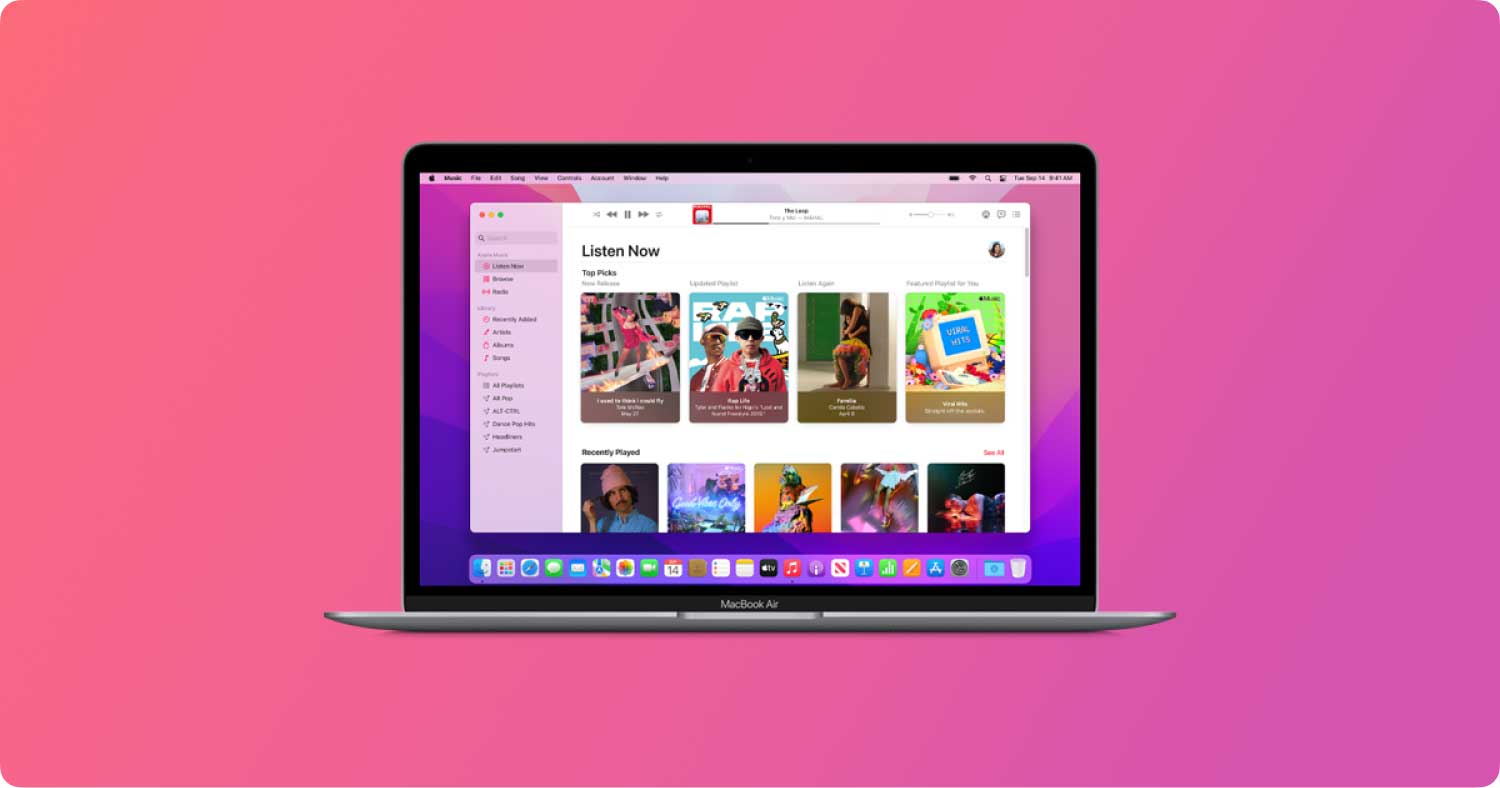
ضع في اعتبارك السيناريو الذي ربما يكون فيه كبل USB الخاص بك معيبًا من خلال البلى أو سوء الاستخدام.
إن احتمال ظهور iPhone 6 Error 9 هو أيضًا من خلال انقطاع مفاجئ أثناء التحديث.
إصلاح بسيط لذلك هو تجربة كبل USB جديد أو كبل تعرف أنه يعمل حاليًا. تأكد أيضًا من أن الاتصال ليس مفكوكًا ومثبتًا في الجهاز والكمبيوتر / الكمبيوتر المحمول بشكل آمن - قد يكون هذا قد تسبب في انقطاع التحديث إذا لم تقم بنزع الكابل عن قصد.
* تأكد من أن كبل USB معتمد وموثوق - والأفضل لو كان من Apple.

باستخدام هذا الخيار قد يتسبب في فقدان البيانات لذلك لا ينصح به تمامًا ، ولكنه قد يكون مجرد الإصلاح الذي تحتاجه. من الضروري أن تقوم بعمل نسخة احتياطية من بياناتك في حالة حدوث ذلك.
تذكر ، إذا لم تكن مرتاحًا لهذه الطريقة ، يمكنك تجربة الحل النهائي الذي يضمن الحفاظ على بياناتك سليمة.
أيضًا ، جرب هذا الخيار فقط إذا لم تكن قد رأيت نتائج من الأسلوب 1 و 2.
* في حالة استمرار حدوث الخطأ 9 iPhone 6 ، أعد ضبط جهاز iOS مرة أخرى وانقر على "استعادة" هذه المرة.
هذا الحل هو "طريقة Apple" لإصلاح الخطأ 9 ، ولكن إذا لم ينجح الأمر ، فلا يزال لديك الكثير للاختيار من بينها.
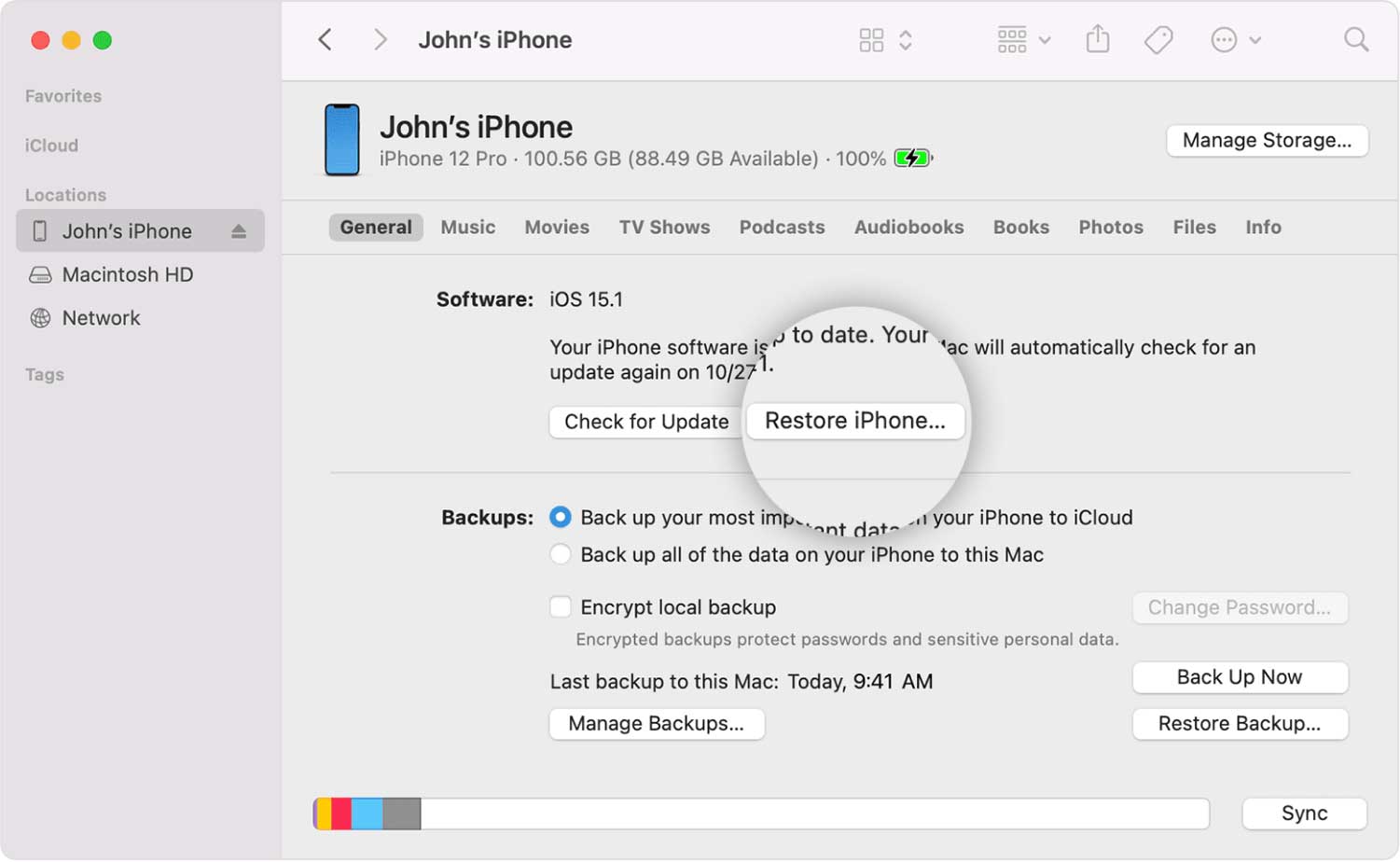
إذا لم ينجح أي مما سبق ، فربما يكون أحد برامج الأمان على جهاز الكمبيوتر الخاص بك يمنع الاتصال بخوادم Apple. هناك حاجة إلى القليل من التحقيق ، لذا يرجى المتابعة بعناية.
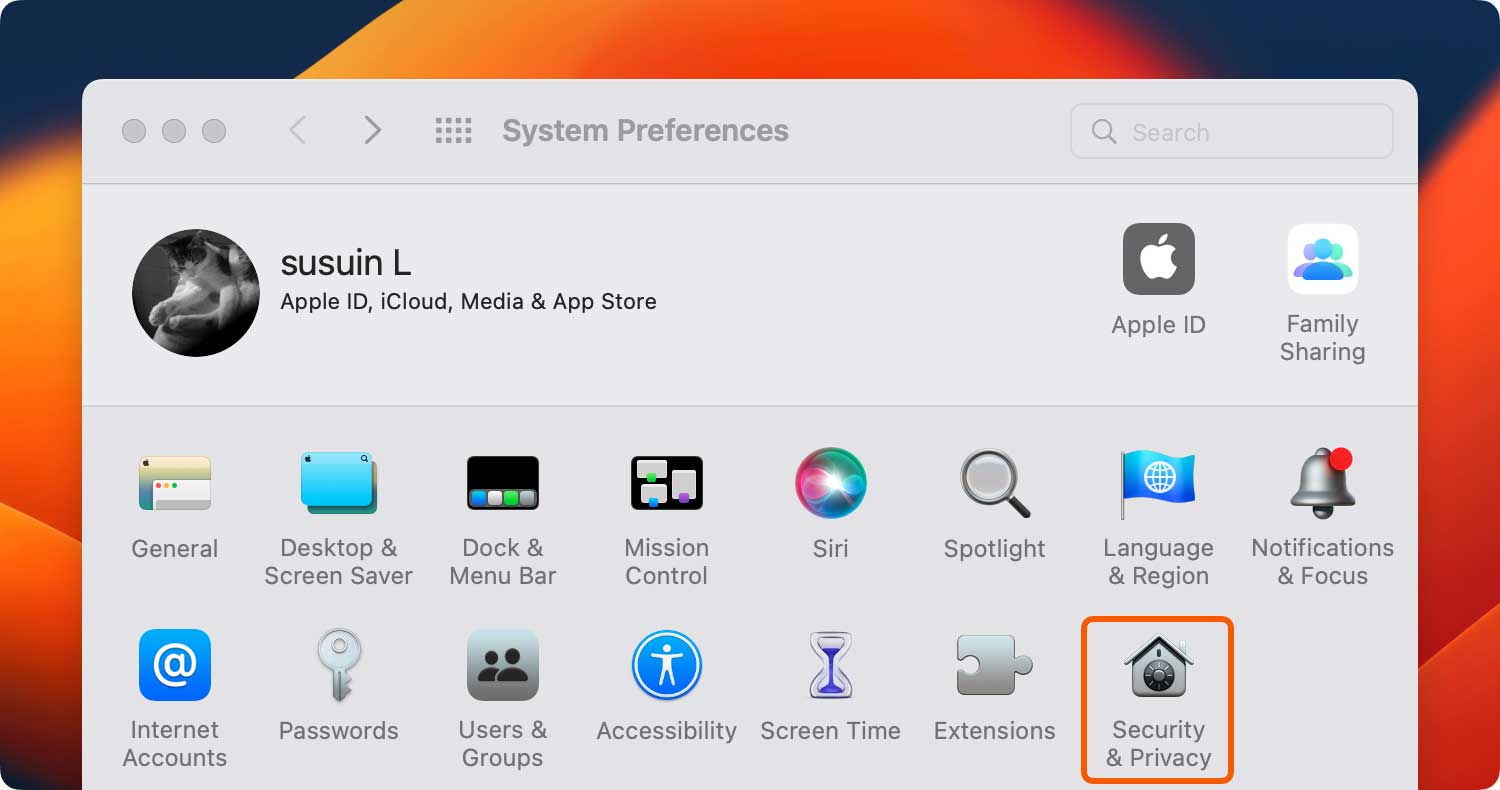
هذه فيما يلي مزيج من الفحوصات لكل من الأجهزة والبرامج. قد يكون أي من هؤلاء هو الإصلاح المطلوب ، لذا تأكد من مراجعة هذه القائمة بعناية. لاحظ أن بعض الحلول المعرفة من قبل المستخدم.

الآن وقد مررنا بجميع الطرق ، بدءًا من السهل إلى الصعب ، وإذا لم تعثر على الإصلاح الصحيح ولا يزال يتعذر استعادة iPhone ، الخطأ 9 أو ترغب في الحصول على شيء سريع وسريع ، فدعنا نقدمه لك الحل الأسهل للجميع - باستخدام مجموعة أدوات FoneDog - استرداد نظام iOS.
بعد استخدام FoneDog - iOS System Recovery ، فإن جهاز iOS الخاص بك جاهز للعمل ولكنه لا ينتهي عند هذا الحد. إذا نسيت الاحتفاظ بنسخة احتياطية من بياناتك ، قبل استخدام أي من منتجاتنا ، فلا داعي للقلق بسبب FoneDog - استعادة بيانات iOS هل قمت بتغطيتها.
ستتم استعادة جميع بياناتك التي ربما تكون قد فقدتها تمامًا كما كانت لديك بالضبط. للتأكد من عدم فقد جميع بياناتك في المرة القادمة ، يمكنك أيضًا اختيار استخدام FoneDog - النسخ الاحتياطي واستعادة بيانات iOS الوحدة النمطية لذلك كل شيء يمكن الوصول إليه وآمن على جهاز الكمبيوتر الخاص بك. لن يكلفك ذلك وقتًا طويلاً استعادة اي فون.
ضع في اعتبارك أنك لن تضطر أبدًا إلى إحضار جهاز iOS الخاص بك إلى ورشة إصلاح حيث من المحتمل أن تكون بياناتك في خطر من أعين المتطفلين بالإضافة إلى الاضطرار إلى دفع رسوم ضخمة. لا يمكن الوصول إلى بياناتك إلا من قبلك أنت وحدك - كما ينبغي أن يكون.
بنفس سهولة جميع برامجنا ، من الجيد دائمًا أن يكون لديك برنامج شامل يقوم بكل شيء بكفاءة. بالإضافة إلى ذلك ، ربما تكون قد لاحظت العديد من وحدات الإصلاح المختلفة المتاحة - نعم نحن بهذا الدقة في التأكد من أن لديك كل ما تحتاجه. مرحبا بك!
لذا امنح منتجاتنا صورًا مع نسخة تجريبية مجانية لتبدأ. من خلال واجهتنا سهلة الاستخدام ، سترى على الفور ما هو قادر على ذلك ولماذا هو محبوب جيدًا ويتم استقباله بين عملائنا الراضين. نحن نقف بفخر بجانب منتجاتنا وكذلك أنت. استمر وجربها. الأمر سهل مثل 1 ، 2 ، 3!
اترك تعليقا
تعليق
استعادة نظام iOS
.إصلاح مجموعة متنوعة من دائرة الرقابة الداخلية أخطاء النظام مرة أخرى إلى وضعها الطبيعي
تحميل مجانا تحميل مجانامقالات ساخنة
/
مثير للانتباهممل
/
بسيطصعبة
:شكرا لك! إليك اختياراتك
Excellent
:تقييم 4.3 / 5 (مرتكز على 90 التقييمات)